Palavras-chave populares
Artigo de suporte
Total Resultados
Nenhum registro encontrado
Planejar o início/fim do experimento
Tabela de conteúdo
Curto e agradável
Você pode definir a hora de início e de término do experimento com apenas alguns cliques, para que ele comece ou termine no momento exato desejado. Isso é útil se você quiser ativá-lo ou interrompê-lo no início ou no final de uma campanha, por exemplo.
Abrir o Planejador de Experimentos
Para definir o horário de início ou término de um experimento que você criou, clique na seta ao lado do botão "Start experiment" (Iniciar experimento). Em "Schedule" (Programar), você encontrará o planejador que pode ser usado para programar o experimento.
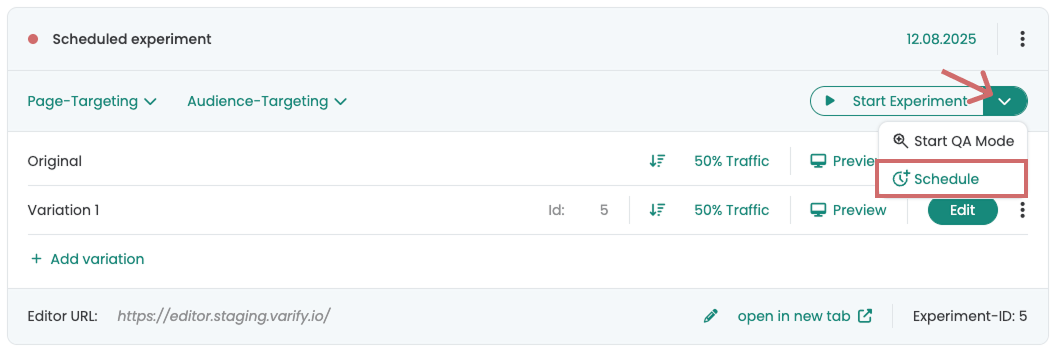
Definir horários de início/fim
Dependendo do que você deseja definir, é possível ativar a hora de início ou de término desejada usando os botões Start Time e End Time. Em seguida, insira a data e a hora exatas. Você decide se deseja definir apenas uma hora de início ou de término ou ambas.
- A hora final deve ser sempre posterior à hora inicial.
- Se a hora de início estiver no passado, o experimento começará imediatamente assim que você salvar a programação.
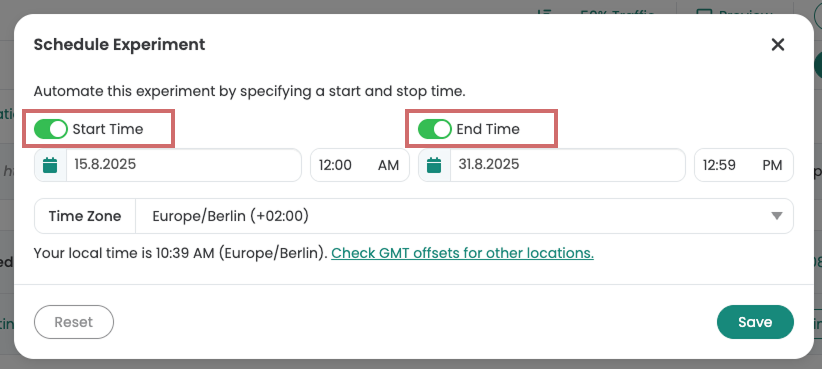
Salve suas configurações em "Save" (Salvar).
Se você definir uma hora de início, o botão "Start Experiment" (Iniciar experimento) exibirá "Scheduled start" (Início programado) - ou "Scheduled resume" (Retomada programada) se você quiser continuar um experimento.
Se você definir apenas um horário de término, ainda terá de iniciar o experimento manualmente. Assim que ele estiver em execução, você verá "Scheduled stop" (Parada programada) como uma indicação de que o fim está planejado.
Ajustar, excluir ou cancelar a programação
Desde que o experimento ainda não tenha sido iniciado - seja manualmente ou por meio da programação - você pode ajustar a programação a qualquer momento. Para isso, abra o agendador em "Schedule" e altere as configurações.
Para desativar ou excluir a programação, você pode desativar as opções de Hora de início e Hora de término e, em seguida, clicar em "Salvar". Isso removerá o agendamento e o experimento só será executado se você o iniciar manualmente.
Se você tiver alterado algo acidentalmente, o botão "Reset" sempre o levará de volta ao último plano salvo.
Se o experimento já tiver sido iniciado, você poderá interrompê-lo por meio de "Scheduled stop" (Parada programada).
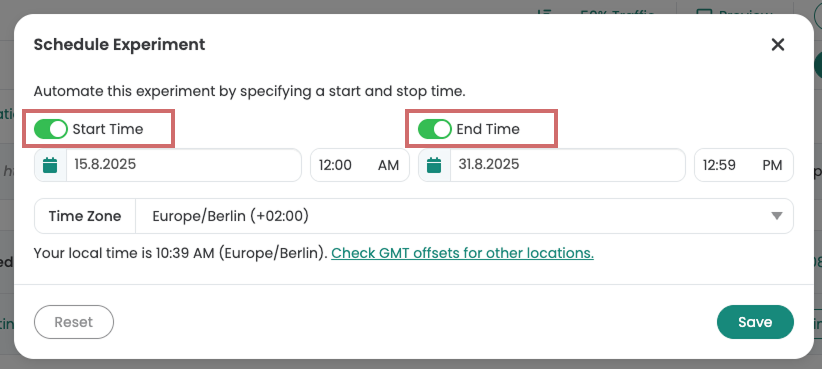
Planejamento em outros fusos horários
Os horários de início e término sempre se aplicam ao fuso horário selecionado. Seu próprio fuso horário é pré-selecionado por padrão. Você pode selecionar um fuso horário diferente por meio da seleção "Time Zone", se necessário.
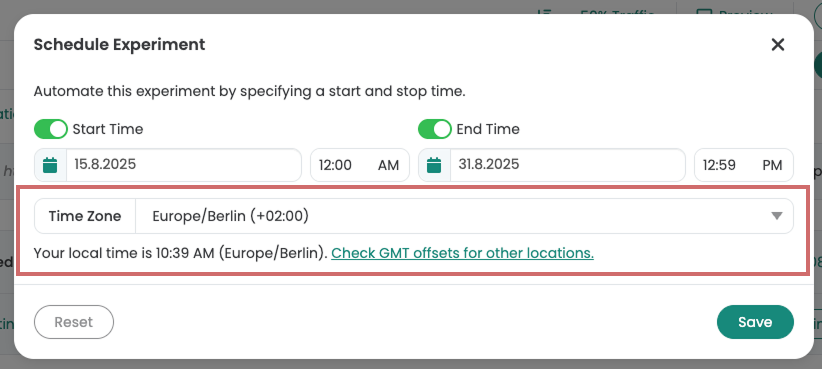
Primeiros passos
Integrações de rastreamento e análise da Web
- Rastreamento com a Varify
- Integração manual do rastreamento do Google Tag Manager
- Integração automática do rastreamento GA4
- Integração do Shopify Custom Pixel via Google Tag Manager
- Rastreamento da Shopify
- BigQuery
- Análises PostHog
- Matomo - Integração via Matomo Tag Manager
- Integração com o etracker
- Integração com o Piwik Pro
- Consentimento - Rastreamento via consentimento
- Configurações avançadas
- Rastreamento com a Varify
- Integração manual do rastreamento do Google Tag Manager
- Integração automática do rastreamento GA4
- Integração do Shopify Custom Pixel via Google Tag Manager
- Rastreamento da Shopify
- BigQuery
- Análises PostHog
- Matomo - Integração via Matomo Tag Manager
- Integração com o etracker
- Integração com o Piwik Pro
- Consentimento - Rastreamento via consentimento
- Configurações avançadas
Criar experimento
Direcionamento
Relatórios e avaliação
- Avaliação do GA4 no Varify.io
- BigQuery
- Segmentar e filtrar relatórios
- Compartilhar relatório
- Avaliação baseada no público no GA4
- Avaliação baseada em segmentos no GA 4
- PostRastreamento de porcos
- Exportação dos resultados do experimento da Varify
- Matomo - Análise de resultados
- Avaliação do etracker
- Calcular a significância
- Eventos de clique personalizados
- Avaliar eventos personalizados em relatórios exploratórios
- GA4 - Rastreamento entre domínios
- Avaliação do GA4 no Varify.io
- BigQuery
- Segmentar e filtrar relatórios
- Compartilhar relatório
- Avaliação baseada no público no GA4
- Avaliação baseada em segmentos no GA 4
- PostRastreamento de porcos
- Exportação dos resultados do experimento da Varify
- Matomo - Análise de resultados
- Avaliação do etracker
- Calcular a significância
- Eventos de clique personalizados
- Avaliar eventos personalizados em relatórios exploratórios
- GA4 - Rastreamento entre domínios
Editor visual
- Intensificador de campanha: Seta para cima
- Intensificador de campanha: Camada de intenção de saída
- Reforço de campanha: barra de informações
- Reforço de campanha: Notificação
- Impulsionador de campanha: Barra USP
- Adicionar destino do link
- Modo de navegação
- Seletor personalizado
- Editar conteúdo
- Editar texto
- Mover elementos
- Ocultar elemento
- Inserção de palavras-chave
- Teste de redirecionamento e divisão de URL
- Remover elemento
- Substituir imagem
- Alternador de dispositivos responsivo
- Alterações de estilo e layout
- Intensificador de campanha: Seta para cima
- Intensificador de campanha: Camada de intenção de saída
- Reforço de campanha: barra de informações
- Reforço de campanha: Notificação
- Impulsionador de campanha: Barra USP
- Adicionar destino do link
- Modo de navegação
- Seletor personalizado
- Editar conteúdo
- Editar texto
- Mover elementos
- Ocultar elemento
- Inserção de palavras-chave
- Teste de redirecionamento e divisão de URL
- Remover elemento
- Substituir imagem
- Alternador de dispositivos responsivo
- Alterações de estilo e layout